Вы хотите иметь быстрый доступ к прогнозу погоды, времени, электронной почте, биржевой цене и т. Д. На вашем Lenovo. Имея это в виду, вы найдете виджеты на телефоне Android. Виджеты — это миниатюры, которые позволят вам легко получить доступ к информации.
Они также позволяют визуализировать определенную информацию, такую как прогноз погоды, время дня, цена на фондовом рынке, отображение последних электронных писем, количество людей на вашем веб-сайте … Вот что это для начала.чем виджет и как добавить его на домашнюю страницу вашего Lenovo. Затем мы расскажем, как поставить виджет погоды и виджет часов. Наконец, мы расскажем вам способ, если вы хотите удалить виджет, который вам больше не нужен.

Что такое виджет?
Виджет будет чем-то вроде миниатюры или мини-программы. Виджеты — это вставки, установленные на домашнем телефоне Android. Эти виджеты будут предоставлять интерактивные данные или информацию (время и температура, часы, посещаемость веб-сайта с помощью Google Analytics и т. Д.). Виджеты — это ярлыки для ваших приложений на телефоне Android.
Lenovo Smart Display Tour
КАК НАДЕЛАТЬ ВИДЖЕТЫ НА Lenovo?
Если вы хотите добавить виджет, вам нужно будет узнать, где находятся виджеты или меню виджетов. Затем вам нужно будет понять, что делать, чтобы добавить один по вашему выбору.
Программы для Windows, мобильные приложения, игры — ВСЁ БЕСПЛАТНО, в нашем закрытом телеграмм канале — Подписывайтесь:)
Где на Леново виджеты и как их добавить?
На большинстве устройств есть предустановленные виджеты. К виджетам можно быстро получить доступ с главного экрана. Затем добавить виджет очень просто. И да, вам нужно будет уважать следующий урок:
- Нажмите и удерживайте пустое место на главном экране
- Вы увидите значок виджетов.
- У вас будет несколько страниц виджетов, вы можете перетаскивать страницы. Вы можете установить виджеты для своей электронной почты (Gmail), ярлык для музыки (в частности, Spotify или Deezer),….
- Чтобы завершить установку виджета, вам нужно будет долго нажимать на выбранный вами дисплей и перетаскивать виджет на домашнюю страницу.
- Вы также сможете изменить размер виджета: вам нужно будет уменьшить или увеличить синюю рамку виджета. Вам нужно будет переместить синие точки, видимые на этом синем поле.
- Переместите этот виджет: если вы хотите переместить виджет, просто нажмите и удерживайте его, дайте появиться рамке, а затем перетащите эту рамку в желаемое место.
Smart Home — How Do I Set Up and Use the Lenovo Smart Display?
Как добавить виджет погоды на Леново?
Как видно выше, просто разместить виджет и, следовательно, виджет погоды на главном экране Lenovo. Чтобы отобразить виджет погоды, необходимо выполнить следующие действия:
- Длительное нажатие на пустое место на главной странице
- Выберите виджеты
- Затем попробуйте найти место, где находится слово Погода.
- Затем выберите Погода
- Выберите предпочтения отображения
Вот несколько погодных приложений, которые предоставляют вам погодные виджеты:
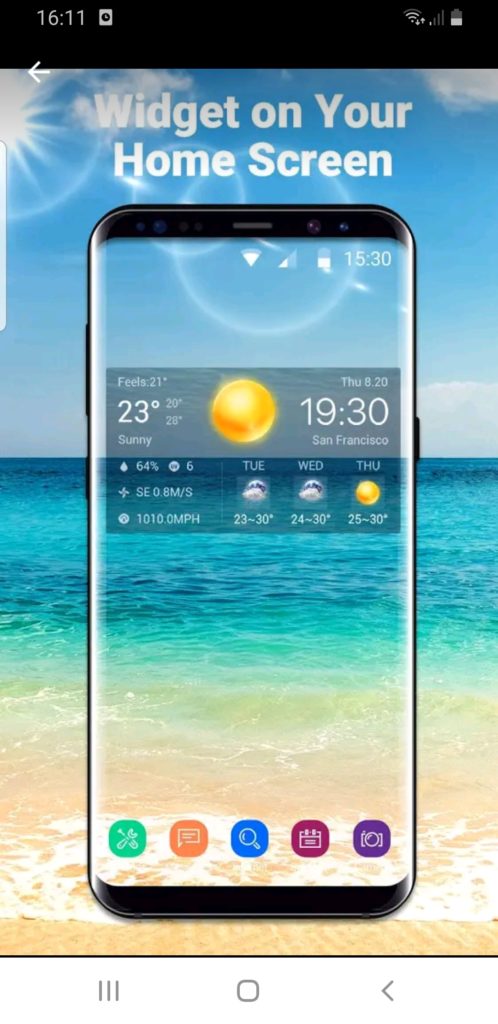
Как добавить виджет часов на Леново?
В другой статье мы рассказывали, как добавить виджет со временем на Lenovo. Приглашаем вас ознакомиться с ним.
Как убрать виджеты на Леново?
Удалить виджет, который больше не нужен на главном экране Lenovo, очень просто. Есть два решения:
- или вам придется долго нажимать на виджет, а затем выбирать «Удалить».
- или вы продолжаете нажимать на свой виджет и перемещаете его к значку «Удалить». Отпустите палец, когда виджет станет красным
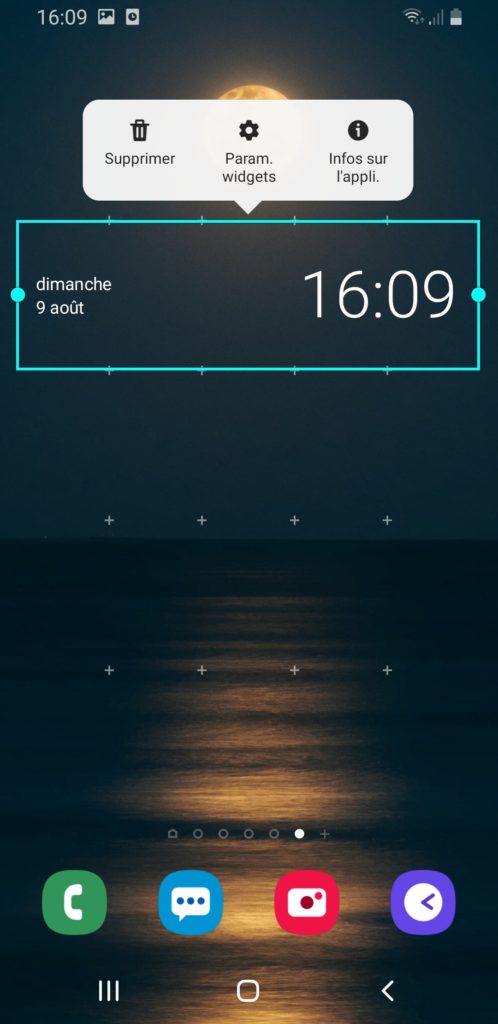
Если вы ищете другие учебные материалы по своему Lenovo, мы приглашаем вас перейти на другие страницы категории: Lenovo.
Программы для Windows, мобильные приложения, игры — ВСЁ БЕСПЛАТНО, в нашем закрытом телеграмм канале — Подписывайтесь:)
Источник: pagb.ru
Как поставить виджет на рабочий стол телефона Леново


Что бы придать уникальный вид своему рабочему столу и облегчить доступ к необходимой информации в своем мобильном телефоне вы можете использовать виджеты, которые предустановлены в системе, а также загружать новые, которые идут, как отдельное приложение, так и в комплекте с другим программным обеспечением.
Что такое «виджет»?
Первым делом необходимо понять что же такое виджеты? В нашем понимании, как пользователей мобильными телефонами Леново, виджет — это визуальная составляющая рабочего стола, которая способна отображать необходимую информацию. К виджетам, например, можно отнести: часы на рабочий стол, красивый анимированный прогноз погоды, баланс на сим-карте, строка поиска Google и прочие, которые позволят не заходя в программу, увидеть всё что необходимо прямо на рабочем столе.
Как установить виджет?
Первым делом необходимо выбрать рабочий стол, на котором необходимо поставить виджет. Долгим нажатием на экране вызываем контекстное меню в котором выбираем пункт «Виджеты».

После этого отобразится список доступных виджетов как предустановленных так и добавленных отдельно. Выбираем тот, который нужен и нажимаем на него.

Виджет отобразится на рабочем столе в том месте, где было длинное нажатие на экране. Нажав на него, можно передвигать в любое свободное место и даже перемещать на другие рабочие столы приблизив его к краю экрана.

Также присутствует возможность изменять размеры виджетов: их можно растягивать под необходимые размеры рабочего стола.

Для этого длинным нажатием вызываем контекстное меню, выбираем пункт «Изменить размер» и редактируем так, как нам необходимо.
Смотрите также приложения которые имеют свои виджеты:
- Animated Photo Frame Widget — слайдшоу из любимых фото
- [email protected] Mail Pro — отличный почтовый клиент для телефонов Леново
- Smart Booster PRO — быстрая очистка памяти смартфонов Lenovo
- Официальное приложение для социальной сети Вконтакте на Андроид
Источник: lenovo-smart.ru
Не работает прокрутка на тачпаде lenovo. Почему не работает тачпад, если с программой все в порядке?
Тачпад, или сенсорная панель, является важнейшей составляющей всех ноутбуков Леново. Это компактный вариант USB-мышки. С одной стороны, это весьма удобная вещь, поскольку избавляет от необходимости использовать проводную мышь, но с другой стороны — пользоваться панелью не всегда комфортно, ведь она находится возле функциональных кнопок.
Сегодня поговорим о том, как на ноутбуке Lenovo включить тачпад, если он перестал функционировать.

Описание и возможности
Данный универсальный драйвер, как можно было догадаться, нужен для корректной работы сенсорного тачпада различных компьютеров и ноутбуков. Соответственно, если ПО не будет установлено, такие устройства попросту не смогут нормально функционировать.

Если драйвер отсутствует, то в диспетчере устройств Windows 10 напротив touchpad виднеется желтый знак вопроса. Если все в порядке и драйвер автоматически установлен, вы увидите стандартную иконку, которая показана на скриншоте выше.
С помощью BIOS
Активировать сенсорную мышь на ноутбуке Lenovo можно посредством меню БИОС. Для этого при загрузке устройства кликните кнопку «F2» либо «Del». Затем в возникшем окне выберите раздел под названием «Internal Pointing Device». Там замените «Disabled» на «Enabled».

Основная система активации/деактивации показывает все главные составляющие аппарата. Следовательно, отсюда можно осуществлять управление их функционированием, и сенсорная мышь не исключение.
Чтобы в БИОС включить тачпад Леново, надо:
- Осуществить перезагрузку ноутбука. При загрузке системы кликните кнопку «F2» либо «Delete» для попадания в БИОС;
- Войдите во вкладку, именуемую «Advanced», выберите там «Internal Pointing Devicе». Выставьте для него параметр «Enabled»;
- Для сохранения кликните одновременно «Y» и «F10».
В различных вариантах БИОС наименования разделов разнятся. По этой причине лучше на Интернет-ресурсе Леново отыскать инструкцию по использованию вашего аппарата и тщательным образом изучить её.

Загрузка и установка
Дальше переходим к практике и рассмотрим, как бесплатно скачать, а также установить драйвер для тачпада на ПК или ноутбук, работающий под управлением операционной системы Windows 10:
- Прокрутите страничку в самый низ и скачайте архив с драйвером. Распакуйте его и двойным левым кликом запустите исполняемый файл.

- Откроется еще одно небольшое окошко, в котором операционная система предложит предоставить доступ к администраторским полномочиям. Делаем это.

- В начале установки нам потребуется принять лицензионное соглашение. Сначала переключаем флажок в положение, о на скриншоте ниже, после чего кликаем по «Next».

- Нам предложат 2 режима установки драйвера. Первый подразумевает только распаковку и нам не подходит, а второй (называется «Install») необходимо выбрать. Когда это будет сделано, опять же, переходим к следующему этапу.

- Все готово к установке, и мы запускаем ее, кликнув по «Install».

- В результате драйвер для тачпада компьютера начнет устанавливаться. Ждем, пока процесс будет окончен.

- Когда появится небольшое окошко, просто кликаем по кнопке, обведенной на скриншоте ниже.

- Теперь закрываем окно установщика, нажав на «Finish».

Существует и еще один способ, которым нужно попробовать воспользоваться. Заключается он в следующем:
- Мы запускаем панель управления, открыв меню «Пуск» или поиск в Windows 10.
- Делаем правый клик на том устройстве, для которого необходимо установить драйвер. Из контекстного меню выбираем пункт, обозначенный на скриншоте ниже.
- В следующем окне выбираем режим автоматической инсталляции. Дожидаемся, пока программное обеспечение будет найдено, скачано и установлено.

В некоторых случаях компьютер может понадобиться перезагрузить. Так как это не помешает, лучше выключить, а потом снова включить ПК.
С помощью горячих клавиш
Рассмотрим этот метод на примере Lenovo G50. Чтобы включить тачпад на ноутбуке Lenovo G50, следует одновременно нажать на девайсе «F8» и «Fn». Посредством тех же клавиш можно выключить тачпад.
Данное сочетание способно сработать лишь на моделях компании Леново. Если указанная клавиша на клавиатуре ноутбука Lenovo по каким-то причинам не функционирует, то следует обратиться к мастеру.

